光影魔术手如何抠图
光影魔术手有没有抠图功能?光影魔术手如何抠图?光影魔术手是由迅雷公司推出的免费图像处理工具,简单、易用,其独特的效果处理更是深得用户喜爱。光影魔术手不需要任何专业的图像技术,就可以制作出专业胶片摄影的色彩效果,光影魔术手是摄影作品后期处理、图片快速美容、数码照片冲印整理时必备的图像处理软件。那么光影魔术手有没有抠图功能?当然的。那当我们在使用光影魔术手进行图片处理时需要抠图时怎么操作呢?下面系统天地小编给大家带来光影魔术手抠图教程。
光影魔术手抠图方法:
1、用光影魔术手打开一张图片,选择【抠图】→【自动抠图】。
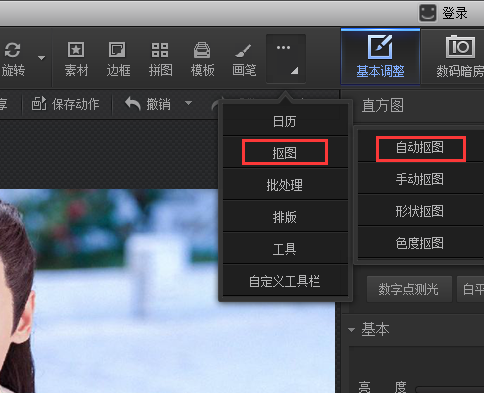
2、可以通过放大缩小来调整图片的尺寸,在右边有【选中笔】与【删除笔】两种画笔可供选择。
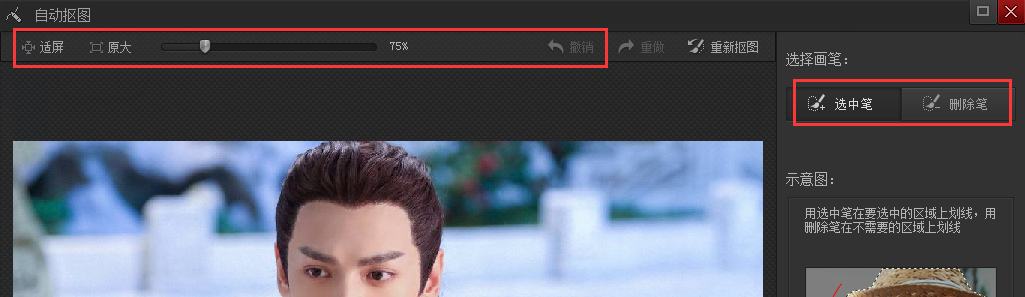
3、这里选择【选中笔】,然后将画笔移动背景中画上一笔即可,如果背景不能全部涵盖进去的话,再继续涂画没有涵盖的区域即可。其实,如果所要抠取的是一个色彩比较单一的物体的话,直接在该物体上涂画即可,
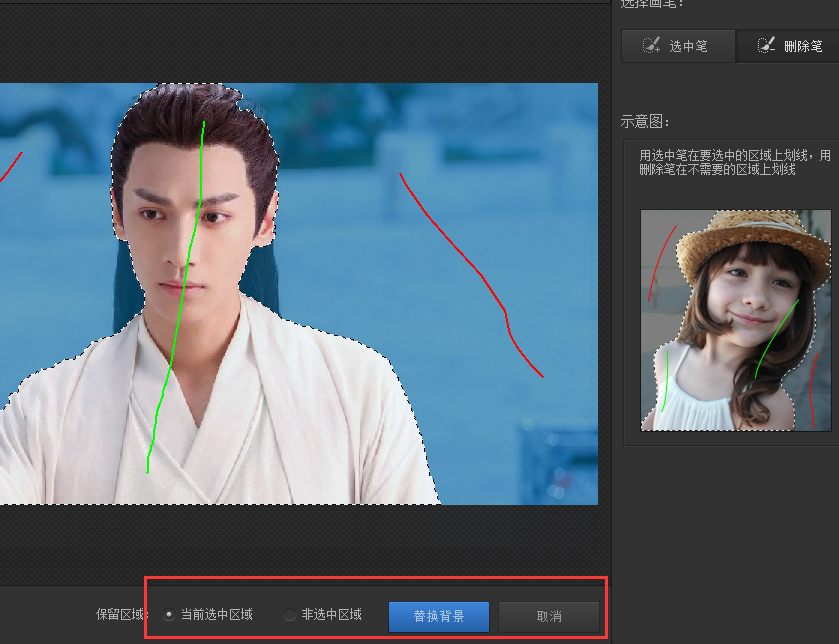
4、点击【替换背景】
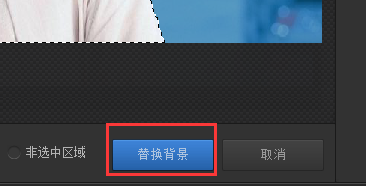
5、点击【另存为】,可以将图片保存到本地。
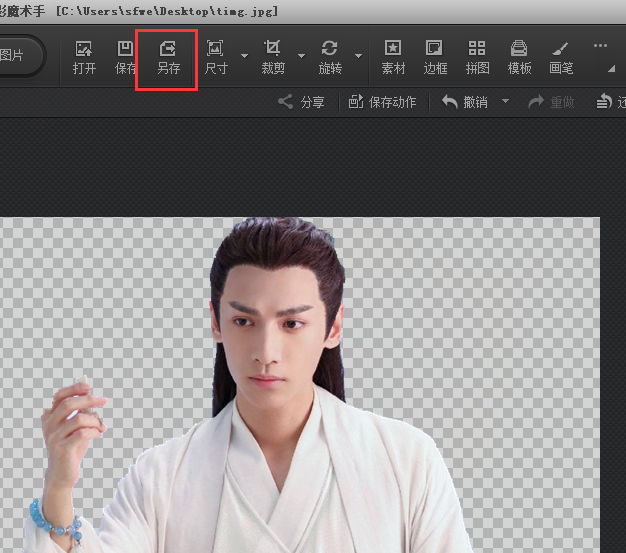
以上就是光影魔术手如何抠图的方法介绍。系统天地还有美图秀秀、cdr软件等众多图片处理软件,大家可以关注系统天地了解决更多。









 苏公网安备32032202000432
苏公网安备32032202000432